Привет, Друзья! В этой статье я расскажу вам о том, как очистить компьютер от мусора, так называемых временных файлов. Ведь не секрет, что через несколько недель работы операционной системы Windows, их накапливается большое количество. Это могут быть кэши приложений, история веб-браузеров, остаточные файлы от установки/удаления программ. Если периодически не производить чистку тех самых файлов, они начинают занимать значительное место на жестком диске, что приводит к медленной работе операционной системы и приносит дискомфорт от работы с компьютером. Ситуация может стать критичной, когда остается очень мало свободного места на диске и мало того, что компьютер работает медленно, так еще и некоторые программы могут просто перестать функционировать.
«Как же этого избежать?» — спросите Вы. На помощь нам, придет замечательная бесплатная версия программы CCleaner. Мы разберем, каким образом она помогает нам удалить временные файлы и, как очищает реестр от устаревших записей.
CCleaner
Одна из самых популярных программ-чистильщиков для Windows.
Состоит из 3 основных разделов: Очистка, Реестр, Сервис.
Очистка
Служит для удаления временных файлов с компьютера. Необходимо выделить нужные пункты галочкой и нажать кнопку «Анализ». После проведения анализа, программа подскажет, какое количество памяти на диске возможно освободить. Если вы готовы провести процедуру удаления ненужных файлов, вам следует нажать на кнопку «Очистка». В появившемся окошке нажать «ОК», этим вы даете согласие на совершение данной операции. После окончания очистки, программа покажет вам отчет, в котором указано фактическое количество высвобожденной памяти.
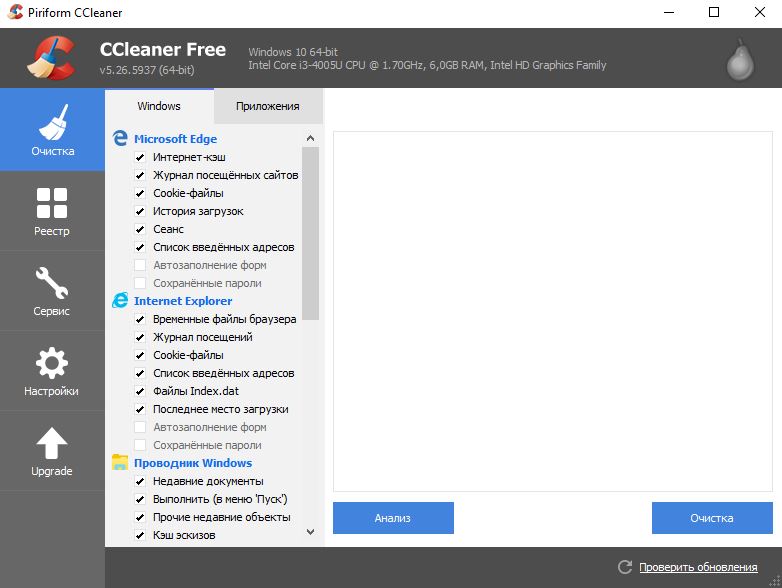
Реестр
Служит для очистки реестра вашей операционной системы от старых и неактуальных записей. Это способствует более быстрой работе Windows. Необходимо выделить нужные пункты галочкой и нажать кнопку «Поиск проблем». Как только программа завершит процесс сканирования реестра, вы увидите те записи, которые подлежат удалению. Если вы готовы провести очистку, вам следует нажать на кнопку «Исправить». В появившемся окошке нажать «Да», этим вы сохраните удаленные записи, которые могут в дальнейшем понадобиться, в случае ошибок. Далее нажмите «Исправить отмеченные». После завершения процесса очистки ненужных записей реестра, программа выдаст сообщение «Исправлено».
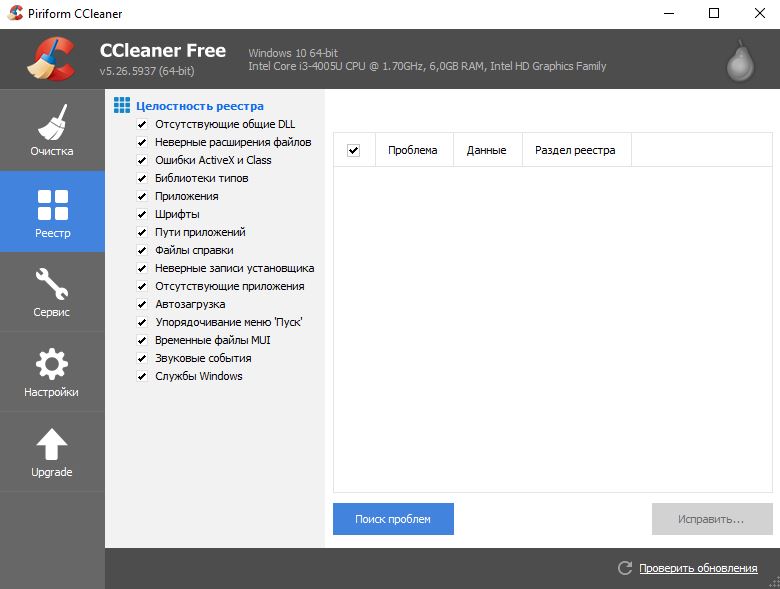
Сервис
В этом разделе представлены дополнительные полезные функции:
1) Удаление программ – позволяет быстро и без особых проблем удалить любую пользовательскую программу с компьютера;
2) Автозагрузка – позволяет настраивать список программ, которые должны быть автоматически запущены при загрузке операционной системы;
3) Дополнения браузеров – позволяет включать/выключать различные плагины для браузеров;
4) Анализ дисков – дает информацию о том, сколько места на жестком диске занимают различные типы файлов;
5) Поиск дублей – с помощью этой функции можно найти файлы-дубликаты на компьютере по множеству параметров настройки;
6) Восстановление системы – позволяет управлять точками восстановления системы и удалять лишние из них;
7) Стирание дисков – полезная функция, которая позволит вам начисто удалить с жесткого диска те файлы, которые не должны попасть в чужие руки.
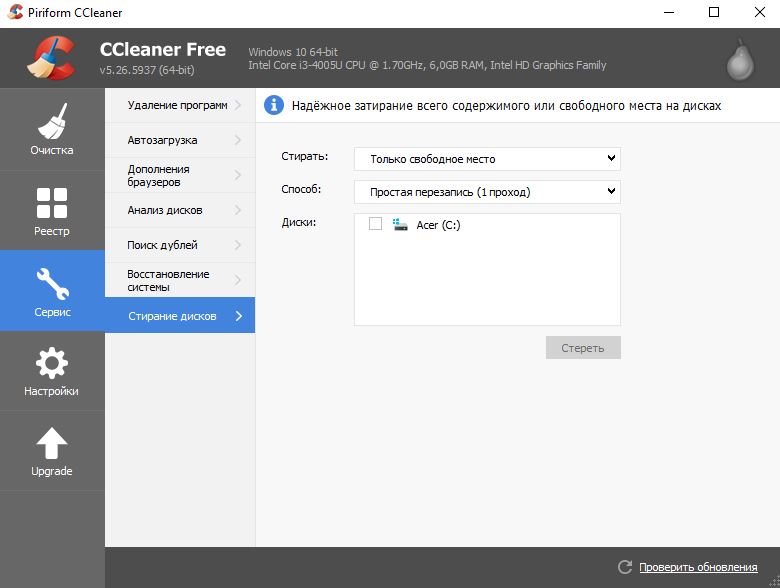
Кстати, скачать бесплатную последнюю версию программы CCleaner вы можете с официального сайта по этой ссылке.
Если у вас есть комментарии по статье, обязательно оставляйте их. Если вы хотите сами написать полезную статью, пройдите простую регистрацию по этой ссылке.